大番茄一键重装系统怎么用
- 分类:教程 回答于: 2023年01月05日 09:36:00
大番茄一键重装系统是一款傻瓜式使用的系统安装软件,不需要任何的电脑相关知识就能够一键完成安装,很多人还不太了解这个软件,那么如何使用大番茄一键重装系统呢?下面小编就来告诉你大番茄一键重装系统怎么用。
工具/原料:
系统版本:win10专业版
品牌型号:华为MateBook X
软件版本:大番茄一键重装系统V2.1.6.413
方法/步骤:
一、大番茄一键重装系统使用方法
1、下载安装大番茄一键重装系统并打开,点击“立即重装系统”进入环境检测。

2、环境检测通过后点击下一步进入“数据备份”。

3、为防止资料丢失,建议全部勾选。备份后可以通过大番茄主界面右上角的“资料备份还原”对资料进行还原。
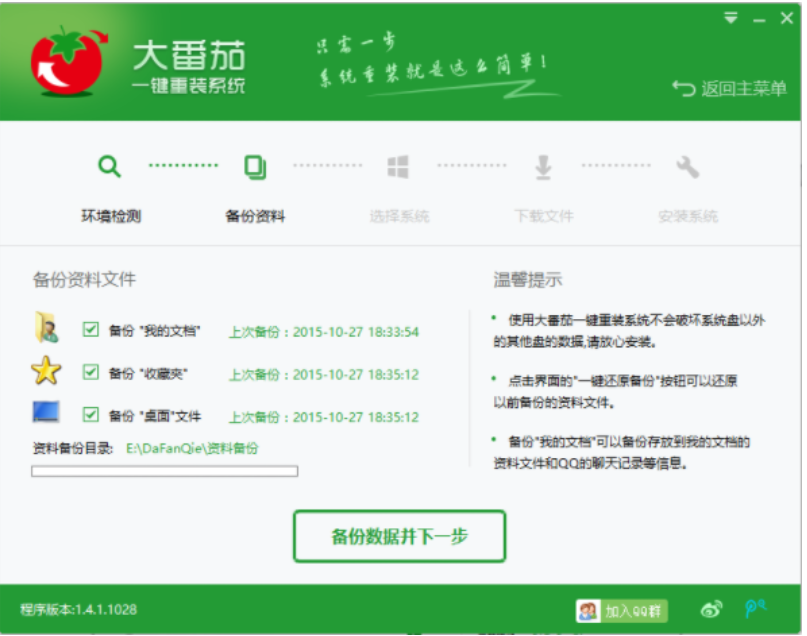
4、备份完成后点击下一步进入“系统选择”,大番茄已经根据电脑配置推荐了最合适的系统,选择想要的系统点击“安装”进入下载界面。

5、安装本地的镜像文件,可以在系统选择界面下拉到最后点击“选择本地镜像”,然后点击“浏览”选择本地镜像进行安装。
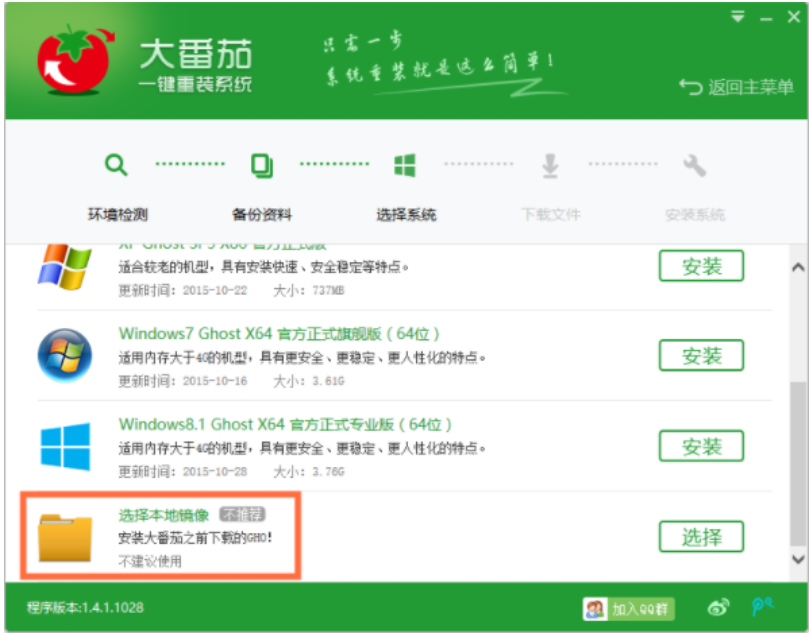
6、下载镜像文件可能会花费较长时间,下载完成后大番茄会自动完成系统重装,用户可以离开电脑,等待软件自动完成安装即可。
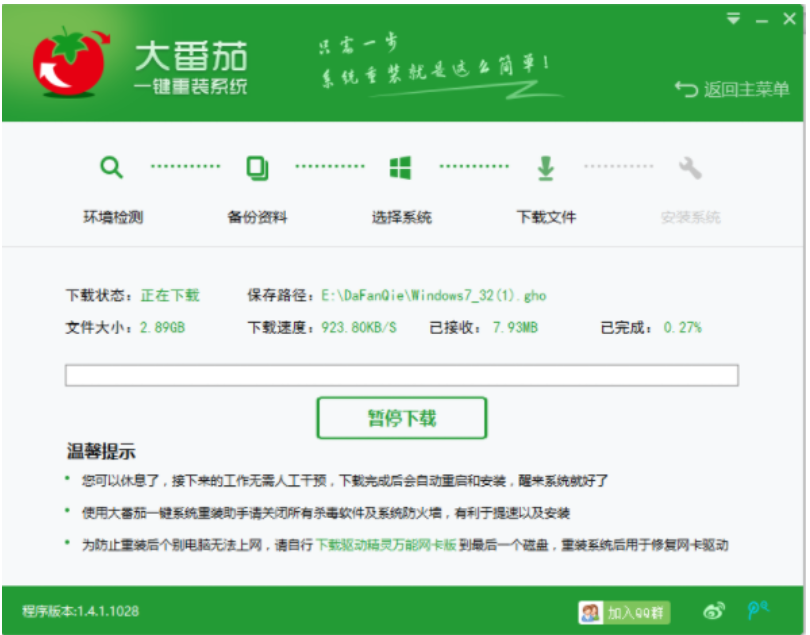
二、软件介绍
大番茄一键重装系统是一个适合小白一键装机的软件,他能够自动检测电脑环境,并支持快速备份,最后一键安装系统,雷厉风行,让你快速安装系统。

三、软件特色
1、操作简单,一键式在线重装,无需光盘。驱动自动备份还原,装好的系统立即就能使用。
2、无人值守,开始后无需守候在电脑旁,使您可以充分利用时间。
3、极速引擎,文件操作速度更快,操作更精确,重装耗时更短。
4、安全稳定,格式化重装,释放硬盘空间,杜绝磁盘碎片,系统运行快速流畅。
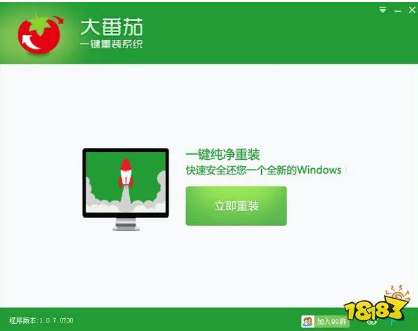
总结:
以上就是小编整理分享的大番茄一键重装系统怎么用的方法以及软件介绍,希望大家了解。
 有用
26
有用
26


 小白系统
小白系统


 1000
1000 1000
1000 1000
1000 1000
1000 1000
1000 1000
1000 1000
1000 1000
1000 1000
1000 1000
1000猜您喜欢
- 小白一键装机是否可靠2023/04/03
- 电脑操作系统换win7步骤2016/11/28
- 图文详解我的电脑图标没了怎么办..2023/05/05
- win7系统雨林木风安装图文教程..2017/01/09
- 笔记本摄像头打不开2015/07/01
- dell win7 64位旗舰版系统安装步骤..2016/11/10
相关推荐
- 苹果安装xp双系统教程2017/07/01
- 中标麒麟操作系统是什么2022/10/31
- windows官网怎么下载安装系统..2022/08/19
- 421页pdf百度云资源怎么下载转换..2023/04/08
- win7文件关联设置2015/10/20
- 简述使命召唤11xp系统都能玩吗..2023/01/23

















